Az eredeti SMS helyett egyre inkább a WhatsApp-ra támaszkodhat, hogy kapcsolatot tartson barátaival. A WhatsApp az egyik legnépszerűbb messenger alkalmazás, amely ingyenes üzenetküldést és ingyenes hívásokat biztosít. A WhatsApp napi használatával együtt, sok hasznos fájl gyűlt össze benne, szükség lesz a WhatsApp adatok biztonsági mentésére vagy átvitelére iPhone vagy Android rendszerre. Tudod, hogyan kell biztonsági mentés a WhatsApp Androidra?
Szükséges a WhatsApp biztonsági mentése az Android rendszeren, ha a telefont a Samsung Galaxy S5-ről a 8. megjegyzésre vagy az Androidról az új iPhone X / 8 Plus / 8-ra szeretné váltani. Tudnia kell, hogy amikor új telefonra jelentkezik be a WhatsApp fiókba, a kapcsolódó fájlok nem szinkronizálódnak automatikusan az új eszközzel. Ez az útmutató megmutatja, hogyan készítsen biztonsági másolatot a WhatsApp csevegésről az Android rendszeren. Olvassa tovább a válaszok megtalálásához.

A WhatsApp üzenetek Android-on történő továbbításához vagy visszaállításához a szakembereken támaszkodhat Android Data Recovery. Képes visszaállítani a WhatsApp alkalmazást és annak mellékleteit az Androidról. Sőt, lehetővé teszi, hogy könnyedén mentse a WhatsApp alkalmazást iPhone-ról PC-re / Mac-re. Letöltheti ingyen és próbálkozhat.
1 lépésIndítsa el az Android Data Recovery programot
Töltse le, telepítse és futtassa ezt a nagy teljesítményű Android WhatsApp biztonsági mentési szoftvert a számítógépén. Csatlakoztassa hozzá Android telefonját.

2 lépésUSB-hibakeresés engedélyezése
Amikor a számítógépe észleli az Android telefont, üzenet jelenik meg, amely lehetővé teszi az USB hibakeresés engedélyezését. Győződjön meg arról, hogy az USB hibakeresés engedélyezve van.

Android 2.3 vagy korábbi verzió esetén
Lépjen a "Beállítások"> "Alkalmazás"> "Fejlesztés" elemre és jelölje be az "USB hibakeresés" lehetőséget.
Android 3.0–4.1 esetén
Lépjen a "Beállítások"> "Fejlesztői beállítások" elemre és jelölje be az "USB hibakeresés" lehetőséget.
Android 4.2 és utóbbi verziókhoz
Nyissa meg a "Beállítások", a "Szám létrehozása" fület 7 alkalommal. Ezután térjen vissza a "Beállítások" menüponthoz, és válassza a "Fejlesztői beállítások"> "USB hibakeresés" menüpontot.
3 lépésVizsgálja meg a WhatsApp alkalmazást az Androidon
Ez az eszköz támogatja az összes Android-fájl visszaállítását, például névjegyeket, üzeneteket, képeket, videókat, audiókat, hívásnaplókat és így tovább. Bizonyára használhatja a WhatsApp biztonsági mentésére az Androidon. Itt csak a "WhatsApp" és a "WhatsApp Attachments" lehetőséget választhatja a visszaállításhoz. Kattintson a "Next" gombra a WhatsApp adatok részleteinek elemzéséhez.

4 lépésEllenőrizze a WhatsApp alkalmazást
A szkennelés után láthatja, hogy a különféle Android fájlok kategóriákba vannak sorolva a bal oldali kezelőszervön. Kattintson a "WhatsApp" vagy a "WhatsApp Attachments" elemre, és a jobb oldali ablakban megtekintheti az egyes adatok részletes adatait. Válassza ki a biztonsági mentésre vagy visszaállításra kerülő WhatsApp csevegőt.
5 lépésBackup WhatsApp Android
Miután kiválasztotta az összes átvinni kívánt WhatsApp üzenetet, rákattinthat a „Visszaállítás” gombra, hogy biztonsági másolatot készítsen ezekről a WhatsApp-ról az Androidról a számítógépre. Ez az Android Data Recovery lehetővé teszi a törölt / elveszített WhatsApp fájlok visszaállítását az Androidon.

Néhány kattintással könnyen megtalálhatja és biztonsági másolatot készíthet a WhatsApp adatokról az Android készülékről a számítógépére. Ezt követően átviheti őket egy másik Android vagy iOS eszközre.
A WhatsApp Android biztonsági mentésével kapcsolatos további információkért ellenőrizze az alábbi videót:


A Google Drive Backup is jó segítő lehet, ha át akarja vinni az Android WhatsApp üzeneteket. Az iPhone / iPad / iPod iCloudhoz hasonlóan a Google Drive Backup is biztonsági másolatot készíthet különféle Android-adatokról. A WhatsApp Android biztonsági mentéséhez kövesse a következő lépéseket.
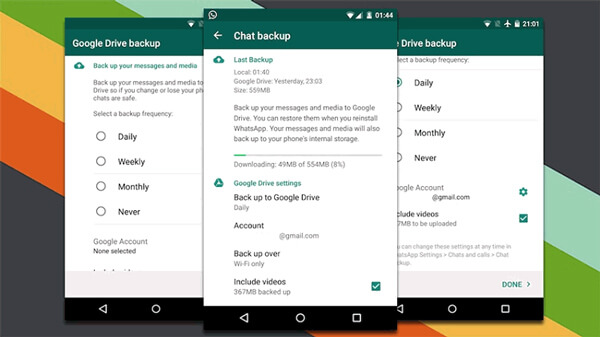
1 lépésNyisd ki Android telefonod, és nyisd meg WhatsApp.
2 lépésÉrintse Menü > beállítások > Beszélgetések > Csevegési mentés.
3 lépésVálasszon egy Google-fiókot, amelyről biztonsági másolatot készít a WhatsApp üzenetekről. Érintse meg a "Fiók hozzáadása" elemet, ha új fiókot kíván létrehozni, vagy nincs ilyen.
4 lépésÉrintse Vissza a biztonsági mentéshez használt hálózat beállításához. Itt javasoljuk, hogy az Android-ot helyezze a Wi-Fi kapcsolat alá.
Nézze meg, mit tegyen, ha A WhatsApp biztonsági mentése beragadt az iPhone-ba or Android
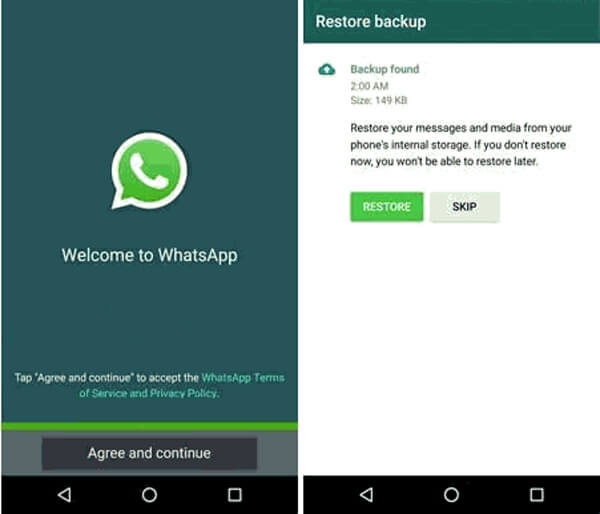
1 lépésKapcsolja be az új telefont, és jelentkezzen be a Google Fiókba, amelyet a WhatsApp üzenetek biztonsági másolatához használt.
2 lépésNyissa meg a WhatsApp alkalmazást, és várja meg az ellenőrzést. Ügyeljen arra, hogy ugyanazt a telefonszámot használja az új telefonon. A rendszer kéri az adatok visszaállítását a Google Drive Backup szolgáltatásból.
3 lépésAmikor a WhatsApp visszaállítása befejeződött, koppintson a "Tovább" elemre, és az összes felületen megjelenik a WhatsApp csevegés.
Így is működik, ha akarja szinkronizálja a WhatsApp adatait az Androidról az új iPhone készülékre.
Két módszert említünk, amelyek segítenek a WhatsApp Android biztonsági mentésében. Választhat egyet, ha a WhatsApp biztonsági másolatot kell készítenie Androidon. Az Android Data Recovery lehetővé teszi a gyakran használt Android adatok biztonsági mentését és visszaállítását, ingyenesen letöltheti és kipróbálhatja.